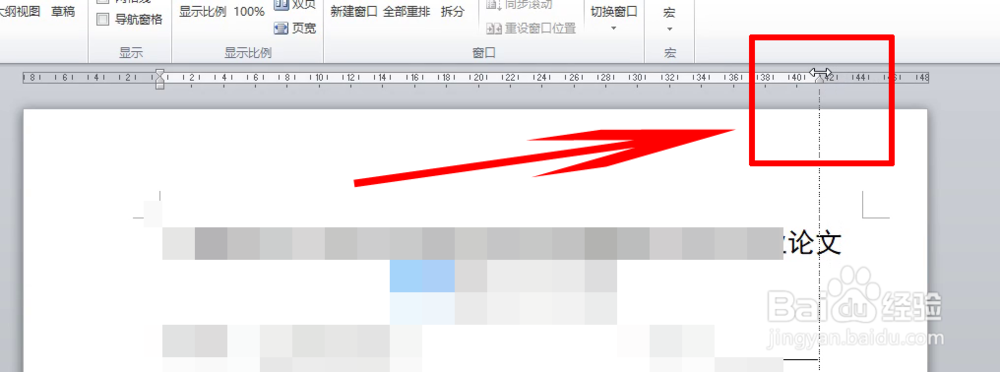Word中的标尺是一个很有用的工具,我们如何去显示标尺,并通过标尺修改页面的宽度呢?

工具/原料
Word2010
显示标尺
1、首先我们点击word中的视图这一栏

2、然后将 标尺 这个选项 勾选 上即可

3、然后就可以看到显示的标尺

通过标尺修改页面宽度
1、首先,我们需要将鼠标停止在这个地方

2、然后通过左右轻微移动,待看到一个 虚线

3、然后将箭头变为一个左右的箭头,就可以左右移动了

4、然后就可以看到拖动的效果了
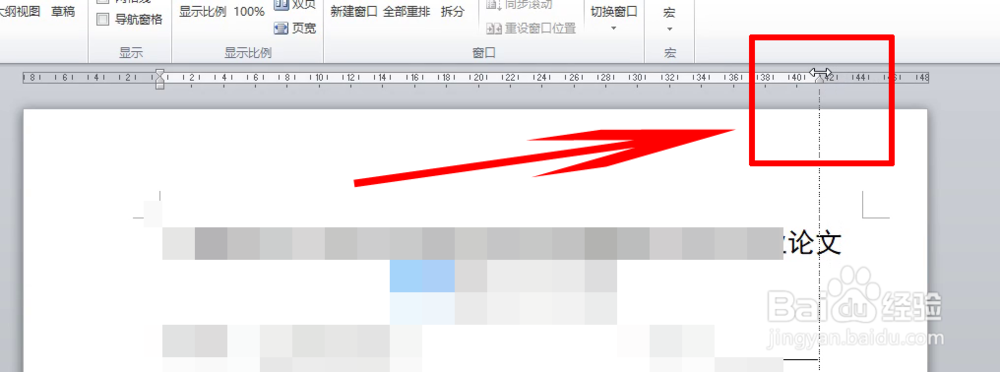
时间:2024-10-21 19:18:39
Word中的标尺是一个很有用的工具,我们如何去显示标尺,并通过标尺修改页面的宽度呢?

工具/原料
Word2010
显示标尺
1、首先我们点击word中的视图这一栏

2、然后将 标尺 这个选项 勾选 上即可

3、然后就可以看到显示的标尺

通过标尺修改页面宽度
1、首先,我们需要将鼠标停止在这个地方

2、然后通过左右轻微移动,待看到一个 虚线

3、然后将箭头变为一个左右的箭头,就可以左右移动了

4、然后就可以看到拖动的效果了